|
简介
这个教程中,我将使用多边形建模软件(Blender)创建的基础网格对象进行操作,将该对象输入到Octane Render渲染器中,这样我们可以使用位移贴图材质功能来设计细节,并在PhotoShop软件中完成后期处理操作。学习本教程,大家需要掌握基础建模技巧,以及Octane和Photoshop软件的使用经验。
缩略图初步设计
首先从缩略草图开始绘制可以为我们节省很多时间,同时进行一些实验性的操作。这时候你可以对自己想要创建的世界有一个初步的想法,或者想要确定这个世界的效果。通过绘制缩略图我们可以快速地尝试不同的选择,成本也很低。

建模基础网格对象:从平面开始创建
我对设计有清晰的想法,而且想要开始创建内容的时候,我会打开Blender软件,进行简单快速的建模操作。虽然这一步骤中使用的都是非常简单的技术,但是我要在这里做出更重要的设计决策。最后我需要决定哪个模型对图像来说更重要,以及缩略草图作品的哪些位置需要改进。
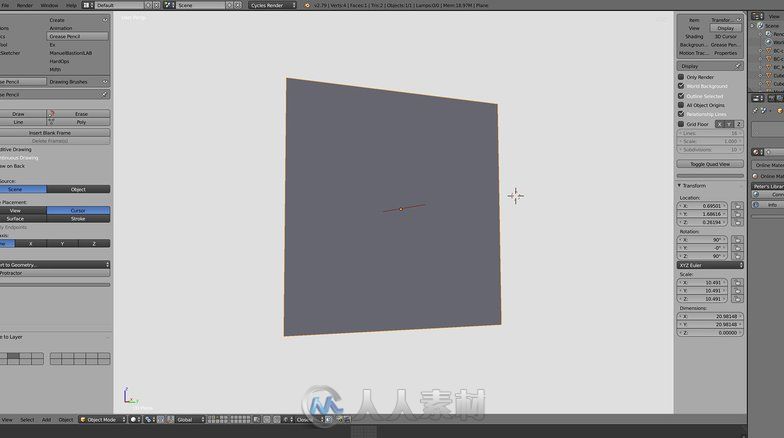
建模基础网格对象:切割和挤压
这一步我开始使用Blender的Boxcutter插件,来切割和设计模型。我使用这款插件只是因为它的操作速度比较快,所以如果你没有这款插件,可以使用Knife工具制作同样的效果。然后我挤压模型,切割或者移动边缘,设计所有的特点。

建模基础网格对象:UV和应用材质
然后我快速进行UV贴图展开操作。因为Octane位移贴图仅适用于带有UV贴图的模型,这是一个关键步骤。这里我们可以在模型的不同部分应用不同的UV贴图,或者也可以使用相同的UV贴图。这个图像中,我更倾向于使用相同的UV贴图,然后在不同的特征位置添加不同的材质,使用不同的位移贴图。
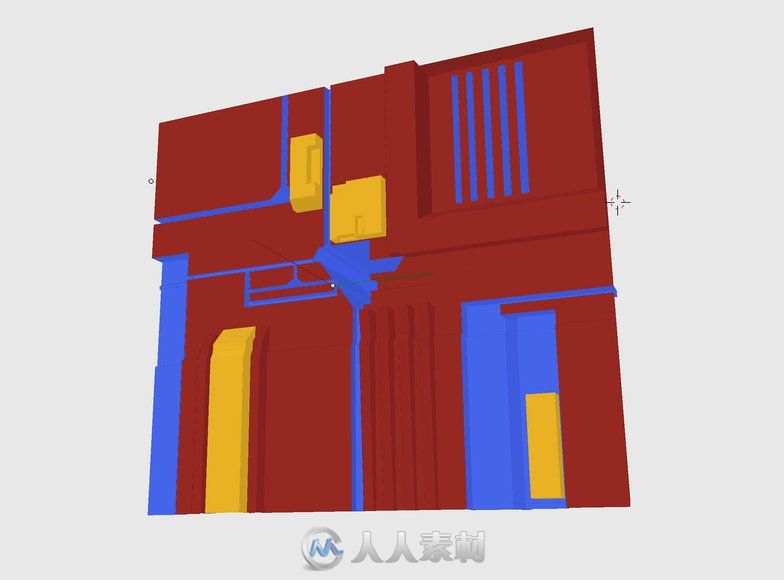
在Octane中设置场景
我对设计和材质区分效果满意后,将模型以OBJ格式输出,并输入到Octane中。使用基础日光设置场景,尝试着找到一个好的灯光照射方向。
我也会尽可能地试着去匹配缩略图上关于相机和透视图的设计,并进一步改进效果。
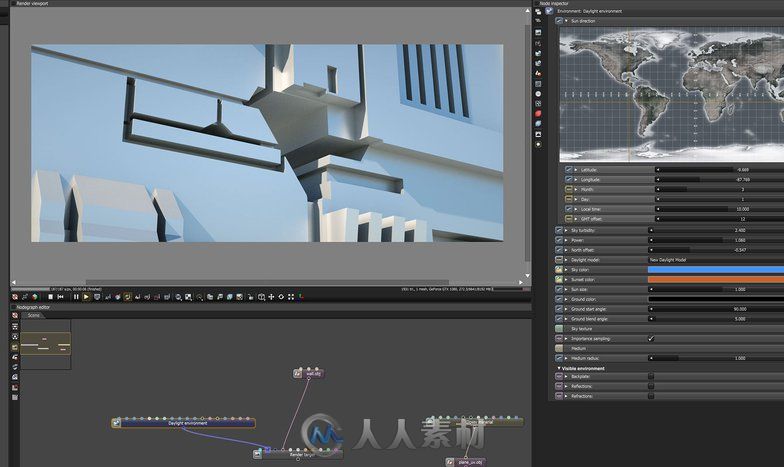
Octane中的位移贴图
这一步骤中我开始处理不同设计部分的材质。我根据色彩区分特征,然后使用位移贴图制作细节效果。我在这个图像中使用的贴图来自于艺术家Jama Jurabaev和Julien Gauthier,大家可以在他们的Gumroad主页中找到这些素材,当然我们也可以自己创建贴图。通常我会复制对象并不断地添加不同的贴图。我也会添加一些法线和凹凸纹理来制作其他细节效果,然后使用污渍纹理节点在材质中添加一些锈迹和污垢效果。
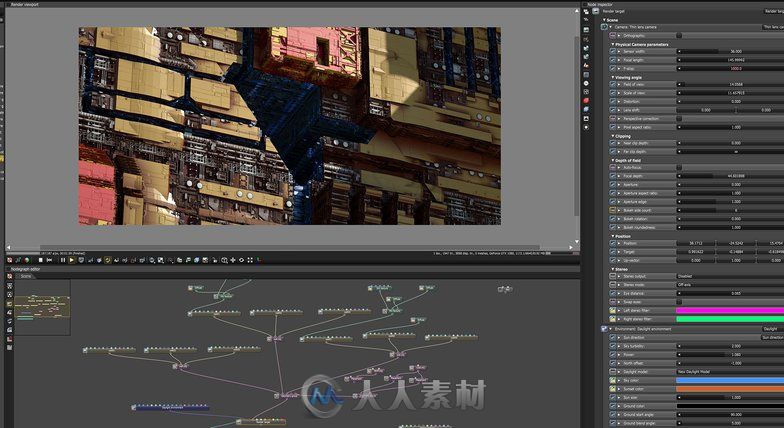
在Octane中添加贴花
我想在在Octane中为一些材质添加贴花,所以我使用添加纹理节点添加一些以前PhotoShop中设计的贴花。
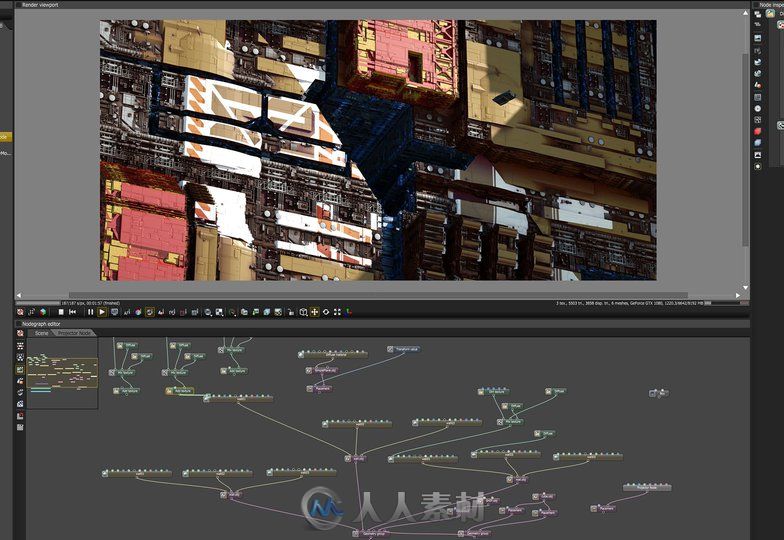
绘制锈迹和磨损效果
输出主要的渲染和其他信息(景深、材质ID和对象ID)帮助我进行合成操作。我开始在PhotoShop中整理图层,开始处理最耗时部分的操作。即继续添加一些贴花,绘制所有的锈迹和污垢,并在贴花上添加磨损效果。我还使用一些照片,在结构内部添加了一些细节效果,因为我要制作的正是这种内外形成鲜明对比的效果。
完成图像的制作
我对细节效果满意后,根据灯光的位置和方向,绘制了一些大气效果。在图像中添加一些烟雾和灰尘效果,为图像增添一些生活气息。我继续调节色彩平衡和色彩等级,直到达到满意的效果为止。
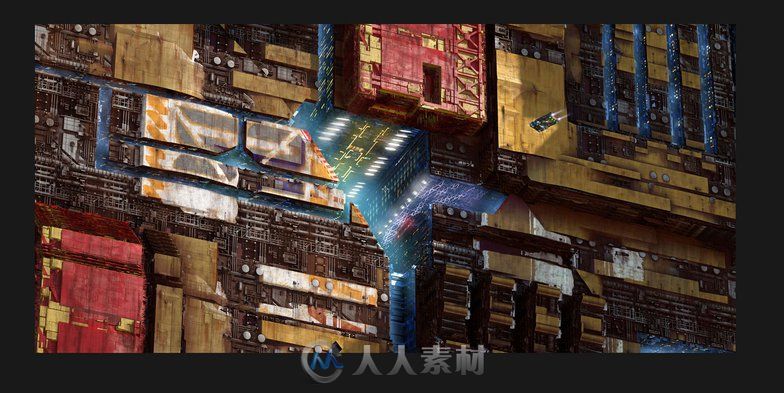
小贴士:敢于尝试是优点
不要害怕去尝试之前没有试过的解决方案。有时候甚至尝试使用不同的视角或摄像机镜头,也会制作出完全不同的图像效果。

更多相关内容请关注:CG视频教程专区
|  /2
/2 